Jak przywrócić kontakty z iCloud łatwo i bezpiecznie
 Dodane przez Boey Wong / 06 stycznia 2021 09:00
Dodane przez Boey Wong / 06 stycznia 2021 09:00 Kiedy obudziłem się dziś rano i obudziłem też mojego iPhone'a, chciałem zadzwonić do mojego przyjaciela, ale nie mogłem znaleźć jego kontaktu na moim iPhonie. Sprawdziłem wtedy aplikację kontaktów, niektóre elementy zniknęły. Nie wiedziałem, co się stało. Może mój mały chłopiec usunął wczoraj kontakty, bawiąc się telefonem bez ostrożności. W każdym razie, potrzebuję ich z powrotem. Na szczęście wcześniej zrobiłem kopię zapasową na iCloud. Pytanie brzmi, czy iCloud tworzy również kopie zapasowe kontaktów, a jeśli tak, to w jaki sposób mogę uzyskać kontakty z kopii zapasowych iCloud? Czy ktoś może doradzić?
Dzięki FoneLab na iOS odzyskasz utracone / usunięte dane iPhone'a, w tym zdjęcia, kontakty, filmy, pliki, WhatsApp, Kik, Snapchat, WeChat i inne dane z kopii zapasowej lub urządzenia iCloud lub iTunes.
- Z łatwością odzyskuj zdjęcia, filmy, kontakty, WhatsApp i inne dane.
- Wyświetl podgląd danych przed odzyskaniem.
- iPhone, iPad i iPod touch są dostępne.
To dobrze, że ty kopia zapasowa iPhone'a regularnie. Nie będziesz się więc martwić utratą kontaktów, gdy przypadkowo je usuniesz, ponieważ możesz przywrócić kontakty iPhone'a z iCloud. Istnieją dwa sposoby uzyskać dostęp do iCloud , a następnie przywróć iPhone'a z icloud.
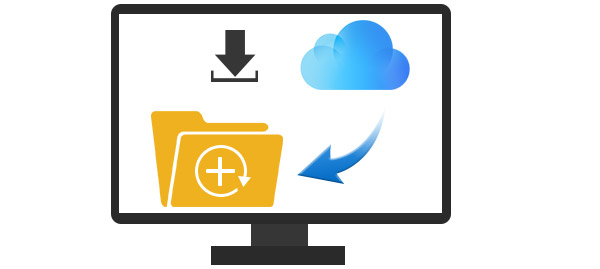

Lista przewodników
Sposób 1: Jak uzyskać kontakty z iCloud na urządzeniu iOS
Najpierw upewnij się, że utracone kontakty są nadal widoczne w iCloud. Możesz wykonać tę pracę, logując się icloud.com i zaloguj się na swoje konto iCloud za pomocą Apple ID i hasła. Iść do Kontakt i przejrzyj wszystkie elementy, aby sprawdzić, czy usunięte / utracone kontakty nadal tam są. Jeśli tak, teraz możesz odzyskaj kontakty łatwo, wykonując proste kroki.
Krok 1Iść do Ustawienia - iCloud na iPadzie lub iPhonie.
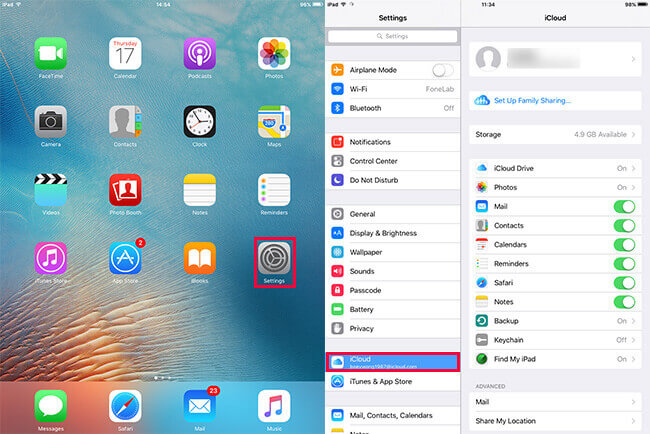
Krok 2Wyłącz Kontakt jeśli jest już włączony.
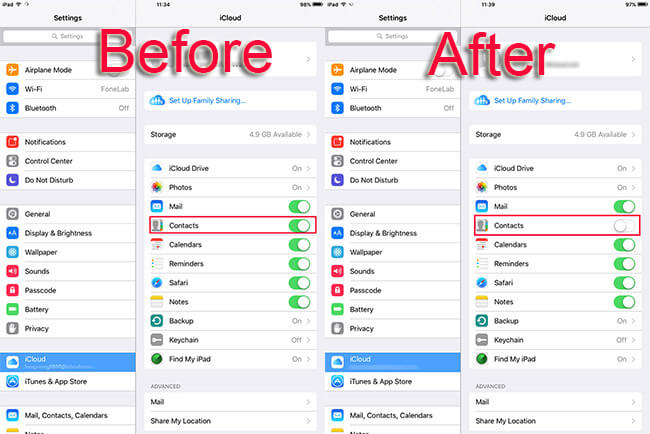
Krok 3Stuknij w Trzymaj na moim iPadzie gdy pojawi się pytanie o wyskakujący komunikat.
Uwaga: Uważaj, aby nie stuknąć Usuń z mojego iPada, usunie wszystkie kontakty, które zostały zarchiwizowane na iCloud z iPada i nie będzie już w stanie pobrać kontaktów z iCloud.
Jeśli przypadkowo uderzyłeś Usuń z mojego iPada już, nie panikuj. Nadal masz ostatnią szansę na odzyskanie utraconych kontaktów z FoneLab iPhone Data Recovery.
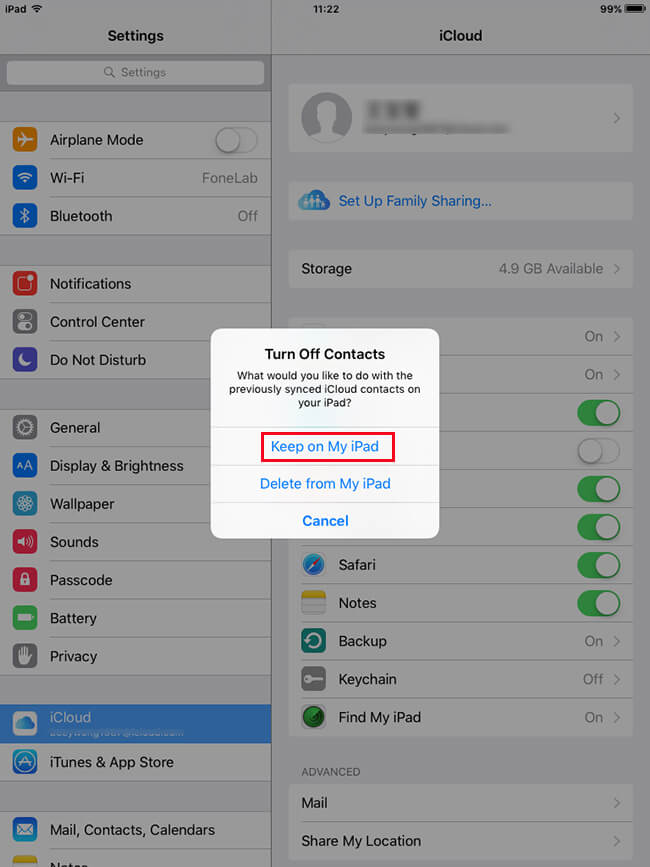
Krok 4Teraz włącz Kontakt ponownie.
Uwaga: Jeśli zastanawiasz się, jak w jakiś sposób tworzyć kopie zapasowe kontaktów na iCloud, ten krok również Cię obejmuje.
Krok 5Stuknij w Łączyć kiedy pojawi się opcja.

Jestem pewien, że twoje utracone kontakty będą siedzieć na Kontakt teraz aplikacja Twojego urządzenia.
Sposób 2: Jak przywrócić kontakty z iCloud Backup za pomocą FoneLab iPhone Data Recovery
FoneLab iPhone Data Recovery oferuje trzy tryby odzyskiwania na żądanie. Odzyskaj pliki z urządzenia iOS lub kopie zapasowe. W przypadku, gdy podsłuchałeś Usunięto z Mojego urządzenia podczas próby odzyskania na urządzeniu z systemem iOS.
Ten grogram jest najlepszym wyborem. Ponieważ może przywracać kontakty z iCloud bez utraty danych i jest niezwykle łatwy w użyciu, co nie wymaga wiedzy technologicznej.
Jeśli nie masz plików kopii zapasowych, możesz również użyć FoneLab do odzyskać kontakty na iPhone bezpośrednio z urządzenia.
Spójrzmy na poniższe kroki, aby zobaczyć, jak odzyskać kontakty z iCloud za pomocą tego grogramu.
Krok 1Pobierz oprogramowanie i zainstaluj.
Dzięki FoneLab na iOS odzyskasz utracone / usunięte dane iPhone'a, w tym zdjęcia, kontakty, filmy, pliki, WhatsApp, Kik, Snapchat, WeChat i inne dane z kopii zapasowej lub urządzenia iCloud lub iTunes.
- Z łatwością odzyskuj zdjęcia, filmy, kontakty, WhatsApp i inne dane.
- Wyświetl podgląd danych przed odzyskaniem.
- iPhone, iPad i iPod touch są dostępne.
Krok 2Uruchom oprogramowanie po zainstalowaniu i podłącz urządzenie iOS do komputera za pomocą kabla USB. Wtedy twoje urządzenie zostanie połączone z programem.

Krok 3Wybierz Odzyskaj z pliku kopii zapasowej iCloud i zaloguj się na konto iCloud.
Wskazówki: Masz problem z zalogowaniem się na swoje konto iCloud? Sprawdź pocztę jak wyłączyć uwierzytelnianie dwuczynnikowe, a następnie spróbuj ponownie.

Krok 4Wybierz najnowszy plik kopii zapasowej iCloud z tabeli i kliknij Do pobrania.
Krok 5Wyświetl podgląd wyników skanowania i odzyskaj utracone kontakty.
Możesz również dowiedzieć się więcej o jak odzyskać kontakty po przywróceniu ustawień fabrycznych iPhone.
Oprócz,
Możesz również przywróć kontakty iPhone'a, odzyskać historię połączeń z iCloudI więcej.
Dzięki FoneLab na iOS odzyskasz utracone / usunięte dane iPhone'a, w tym zdjęcia, kontakty, filmy, pliki, WhatsApp, Kik, Snapchat, WeChat i inne dane z kopii zapasowej lub urządzenia iCloud lub iTunes.
- Z łatwością odzyskuj zdjęcia, filmy, kontakty, WhatsApp i inne dane.
- Wyświetl podgląd danych przed odzyskaniem.
- iPhone, iPad i iPod touch są dostępne.
